İçindekiler
Uyumluluk: Windows 10 / 8.1 / 8/7 / XP / Vista ve Windows Server 2000/2003/2008/2012/2016/2019.
Windows'ta iki tür disk depolama türü vardır: temel disk ve dinamik disk. Birçok kullanıcı, bir sürücüyü bölümlemeden önce hangisini seçeceklerini bilmiyor. Her şeyden önce, iki disk depolama türünün özelliklerini anlamanız gerekir.
Temel ve Dinamik Disk Nedir?
Temel disk, temel depolama için başlatılan bir diski ifade eder. Temel bir disk, genellikle dosya depolama için birincil ve mantıksal birimler dahil olmak üzere bölümleri içerir. Ve oluşturulan bölümler bir dosya sistemi ile biçimlendirilir - varsayılan olarak NTFS.
Dinamik disk, dinamik depolama için başlatılmış bir disk gibidir. Temel diskin sahip olmadığı özellikleri sağlar.
Temel vs Dinamik, Hangisi Daha İyi?
Bazılarınız Temel ve Dinamik diskler arasındaki farkları bilmeyebilir. İşte size hangisinin daha iyi olduğunu anlamanıza ve doğru disk tipini seçmenize yardımcı olabilecek bir karşılaştırma:
Temel Disk
Desteklenen İşletim Sistemi ; MS-DOS (Microsoft Disk İşletim Sistemi) ,Tüm Windows tabanlı işletim sistemleri
Maksimum Bölüm Sayısı ; MBR - 4 birincil bölüm veya üç birincil bölüm + bir genişletilmiş bölüm ,GPT - 128 bölüm
Bölüm Türü; Birincil bölüm,Genişletilmiş bölüm veya mantıksal bölüm
Artıları (Kullanım); En sık kullanılan, Yönetmesi en kolay, Windows ile uyumlu disk tipi
Dinamik Disk
Desteklenen İşletim Sistemi; Windows 2000 / XP / Vista / 7/8/10, Windows Server sistemleri
Maksimum Bölüm Sayısı; 2000 birim
Bölüm Türü; Basit birim, Dağıtılmış birim, Şeritli birim, Yansıtılmış birim, Raid-5 birimi
Artıları (Kullanım); Birden çok diske yayılan birim oluşturma (dağıtılmış + şeritli birim), Hataya dayanıklı birimler oluşturma (yansıtılmış + RAID-5 birimi)
Bu karşılaştırma tablosuna göre, temel ve dinamik diskler esas olarak işletim sistemi, bölüm sayısı, bölüm türleri, kullanımda farklılıklara sahiptir. Dinamik diskin esas olarak büyük depolama için kullanıldığı, temel diskin ise sıradan veri depolaması için daha iyi olduğu açıktır.
Dinamik Diski Temel Diske Dönüştürmek Mümkün mü?
Evet. Dinamik bir diski temel diske dönüştürebilirsiniz.
Temel disk, Windows disk yönetimi aracı kullanılarak doğrudan dinamik diske dönüştürülebilir. Ancak, üzerinde bölümler varken dinamik diski doğrudan temele dönüştüremezsiniz.
Bunu yapmak için, görmek isteyeceğiniz en son şey olan dinamik diskteki tüm birimleri ve verileri silmeniz gerekir. Ve dönüşüm geri alınamaz.
O halde veri kaybetmeden dinamik diski temel diske dönüştürmek mümkün müdür? Neyse ki cevap EVET. Aşağıda, herhangi bir veri kaybetmeden dinamik diski temel olarak değiştirmenize yardımcı olacak üç pratik çözümü ele alacağız:
- Yöntem 1. EaseUS Partition Master'ı kullanarak Dinamik Diski Temel Diske Dönüştürme
- Yöntem 2. Disk Yönetimi'ni kullanarak Dinamik'i Temel olarak Değiştirme
- Yöntem 3. Komut İstemi'ni kullanarak Dinamik'i Temel Diske Dönüştürme
Okumaya devam edin ve nasıl yapıldığını anlatan öğretileri görün.
Veri Kaybetmeden Dinamik Diski Temel Diske Dönüştürme
Geçerlilik: Windows'a yeni başlayanlar, profesyoneller, 3 adımlı dinamikten temel dönüştürme, veri kaybı yok.
Üçüncü taraf bölüm yöneticisi yazılımı - EaseUS Partition Master, yalnızca birkaç tıklamayla Dinamik diski Temel'e veya tersini yapmanıza olanak tanır. Bununla, tüm birimleri herhangi bir veri kaybı olmadan ve aynı şekilde tutarak dönüştürmeyi doğrudan gerçekleştirebilirsiniz.
Eğitim: EaseUS Partition Master'ı kullanarak Dinamik Diski Temel Diske Dönüştürme
Adım 1. İndir düğmesine tıklayarak Windows bilgisayarınıza EaseUS Partition Master'ı kurun ve açın.
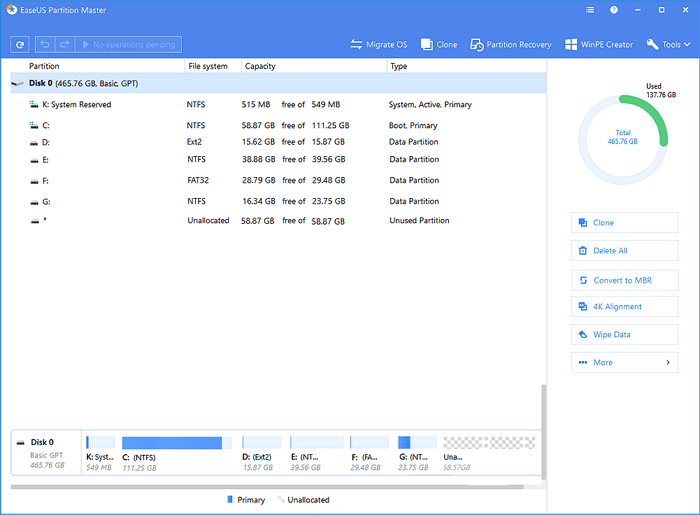
Adım 2. Temel haline dönüştürmek istediğiniz dinamik diski seçin. Sağ tıklayın ve ""Convert to Basic"" ü seçin.
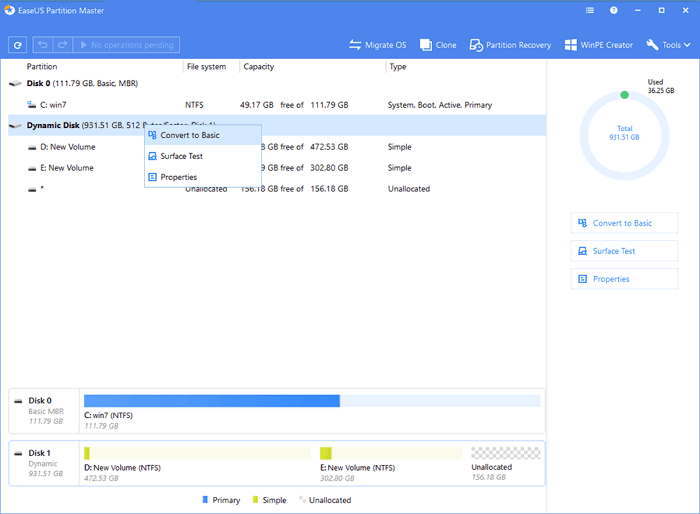
Adım 3. Açılan pencerede ""OK"" a tıklayın ve bu dönüşümü bekleyen işlemlere ekleyeceksiniz.
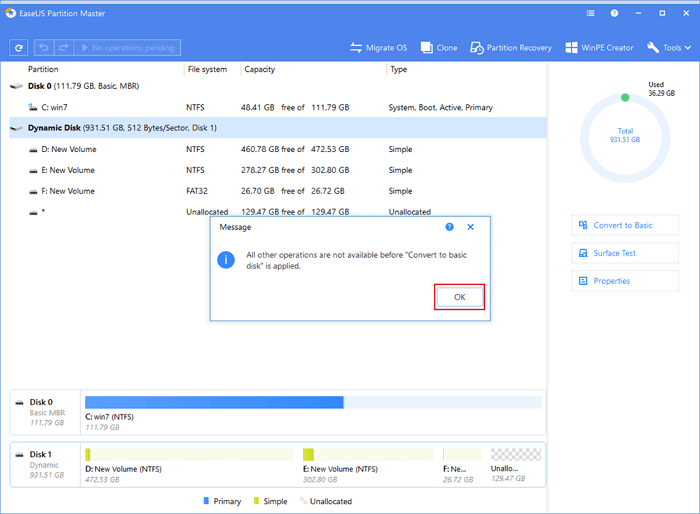
Adım 4. Dinamiği temel diske dönüştürmeye başlamak için sol üst köşedeki ""Execute 1 Operation"" düğmesine ve ""Apply"" düğmesine tıklayın. Bundan sonra, bölümleri yeniden boyutlandırmak / taşımak, klonlamak, birleştirmek, biçimlendirmek ve silmek için bu bölüm yöneticisini de kullanabilirsiniz.
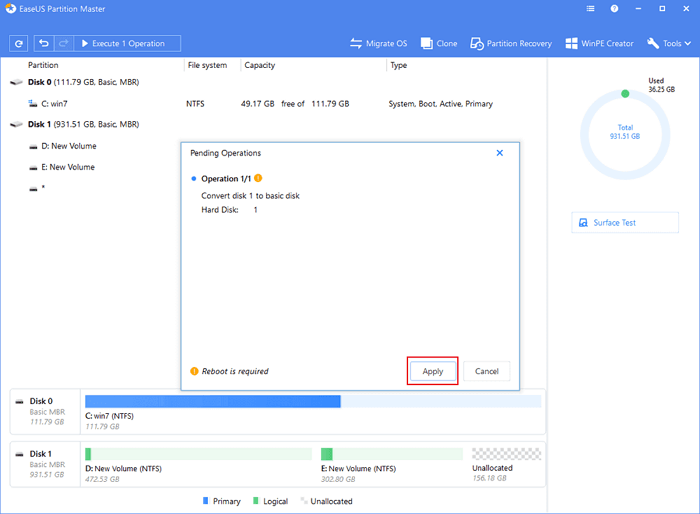
EaseUS Partition Master bu değişiklikleri yaptıktan sonra, dinamik diskin Windows Disk Yönetimi'nde aşağıda gösterildiği gibi temel hale geldiğini göreceksiniz:
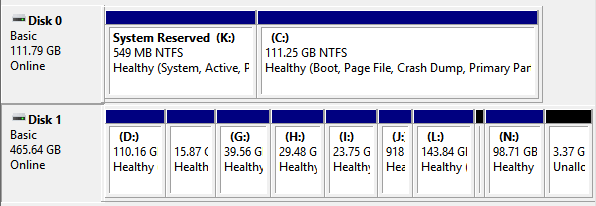
Ve sonra temel diskteki bölümleri yeniden boyutlandırmak için "Resize / Move Partition" özelliğini kullanabilirsiniz. Bir temel diski dinamik bir türe dönüştürmek istiyorsanız, yardım için yine bu yazılımı kullanabileceğinizi unutmayın.
Disk Yönetimi ile Dinamik Diski Temel Diske Dönüştürme
Geçerlilik: Deneyimli Windows kullanıcıları, bölüm silme zorunlu, veri kaybı.
Daha önce de belirtildiği gibi, dinamik diski temel diske dönüştürmek için Windows yerleşik disk yönetimini kullanmak istiyorsanız, dinamik diskteki tüm birimleri silmeniz gerekir.
Uyarı
Dinamik diski disk yönetimi ile temel diske dönüştürmek için, tüm birimleri silmeniz gerekir, bu da verilerin de kaldırılacağı anlamına gelir. Devam etmeden önce saklamak istediğiniz tüm verileri yedeklediğinizden emin olun.
Eğitim: Disk Yönetimini Kullanarak Dinamiği Temel Olarak Değiştirme
Dinamik diski temel diske dönüştürmek için Windows disk yönetimini kullanmak ücretsiz bir çözümdür. Bunu aşağıda gösterildiği gibi üç adımda yapabilirsiniz:
1. Dinamikten temele dönüştürmek istediğiniz diskteki tüm birimleri yedekleyin.
2. Disk Yönetimi'nde, temel diske dönüştürmek istediğiniz dinamik diskteki her birimi seçin ve basılı tutun (veya sağ tıklayın) ve ardından "Birimi Sil" öğesine tıklayın.
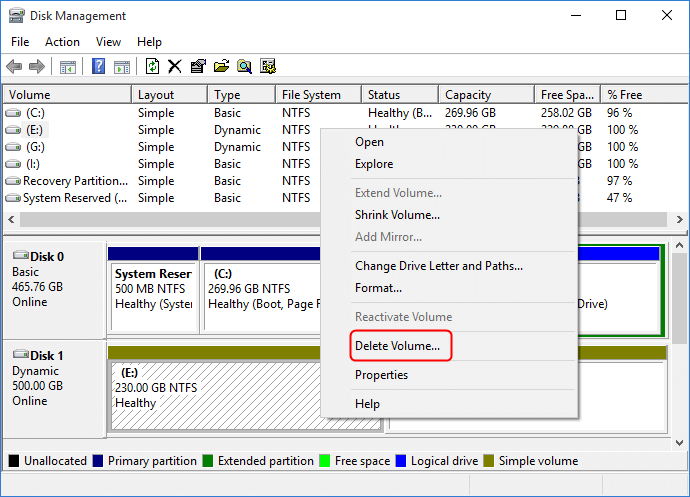
3. Silme işlemini onaylamak için "Evet" e tıklayın.
4. Diskteki tüm birimler silindiğinde, diski sağ tıklayın ve ardından "Temel Diske Dönüştür" öğesini tıklayın.
Bazı yeni işletim sistemlerinde, dinamik diskteki tüm birimler silindikten sonra disk otomatik olarak Temel diske dönüşür.
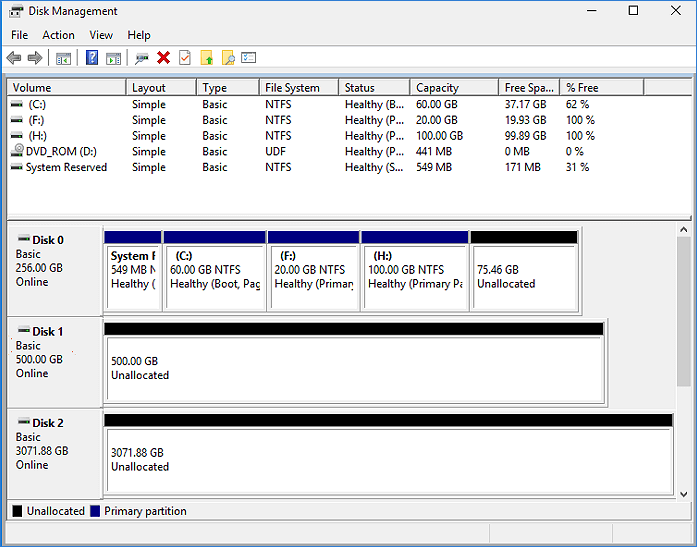
Bonus Eğitim - Yansıtılmış Birimleri olan Dinamik Diski Temel'e Dönüştürme
Yansıtılmış birimleri olan dinamik diski dönüştürmek için, yansıtılmış birimleri silmeden önce durdurmanız gerekir.
Adım 1. "Bilgisayarım / Bu PC" ye sağ tıklayın ve "Yönet" -> "Depolama" -> "Disk Yönetimi" ni seçin.
Adım 2. Yansıtılmış birimlere sağ tıklayın ve "Yansıtmayı durdur" seçeneğini seçin veya yansıtmayı kaldırmak için "Yansıtmayı Kaldır" ı seçin.
Önyükleme / sistem bölümü yansıtılmış birimlerde ise, yansıtmayı kaldırmak için yalnızca "Yansıtmayı Kaldır" seçeneğini seçebilirsiniz.
Lütfen bu işlemden önce önemli verilerinizi yedekleyin.
"Birimi Yansıtmayı Durdur" veya "Yansıtmayı Kaldır" ı seçtikten sonra, yansıtılmış birimler basit birimler haline gelecektir. Ardından, sağ tıklama kısayoluyla bunları silebilirsiniz.
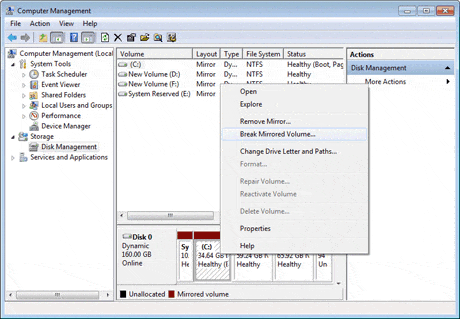
Adım 3. Ardından, diskteki tüm birimleri silmeyi tekrarlayarak dinamik diski temel diske dönüştürün.
Bundan sonra, dinamik diske sağ tıklayın ve gerekirse "Temel’e Dönüştür" ü seçin. Dinamik diskiniz bir temel diske dönüştürüldüğünde, onu tekrar kullanmak için diskte yeni bölümler oluşturabilirsiniz.
Komut İstemi ile Dinamik Diski Temel Olarak Değiştirme
Geçerlilik: Deneyimli ve profesyonel Windows kullanıcıları, BT yöneticileri.
Dinamikleri temele dönüştüren Komut İstemi'ni uygulamak, EaseUS Partition Master ve Disk Management'ı kullanmaktan çok daha karmaşıktır. Herhangi bir yanlış işlem, ciddi veri kaybına veya program arızasına neden olabilir.
Diski temel diske dönüştürürken dikkatli olun. Bu işlemin bölümlerinizi ve verilerinizi de sileceğini unutmayın. Verileri önceden yedeklediğinizden emin olun.
Eğitim: Komut İstemi'ni kullanarak Dinamik'i Temel Diske Dönüştürme
Adım 1. Arama kutusuna cmd yazın ve Komut İstemi'ne sağ tıklayın, "Yönetici Olarak Çalıştır" ı seçin.
Adım 2. DiskPart'ı açmak için diskpart yazın ve Enter tuşuna basın.
Adım 3. Aşağıdaki komutları yazın ve her seferinde Enter tuşuna basın:
- list disk
- select disk 1 (1'i dinamik diskinizin disk numarasıyla değiştirin)
- detail disk
- select volume 2 (2'yi silmek istediğiniz cilt numarasıyla değiştirin)
- delete volume 2
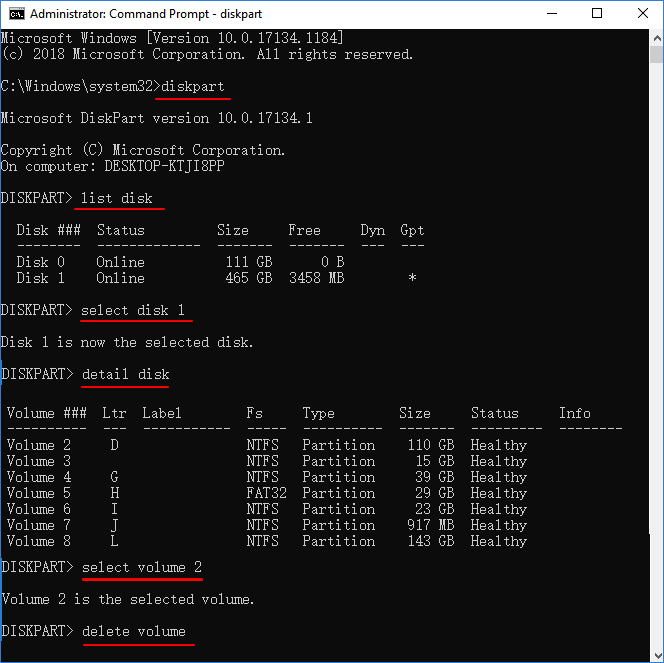
Diskteki tüm mevcut birimleri silene kadar işlemi tekrarlayın.
Adım 4. Tüm birimleri silmeyi bitirdiğinizde, aşağıdaki komutu yazın ve her seferinde Enter tuşuna basın:
select disk 1 (1'i dinamik diskinizin disk numarasıyla değiştirin)
convert to basic
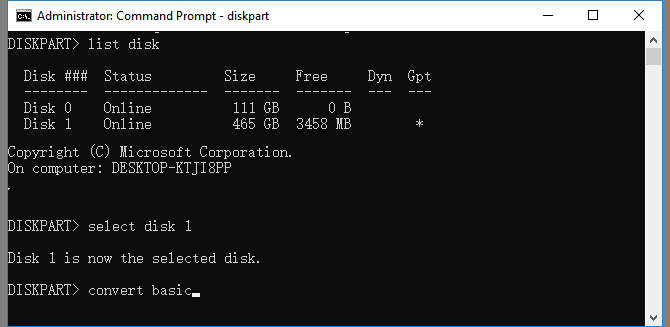
Adım 5. İşlem bittikten sonra exit yazın. Bundan sonra, diskiniz artık temel bir disktir.
Verileri tekrar kaydetmek için bölümleri yeniden oluşturabilirsiniz.
Sonuç
Bu sayfada, Temel diski Dinamik disk ile karşılaştırdık ve Windows'a yeni başlayanlar, deneyimli ve hatta profesyonel kullanıcıların Dinamik'i MBR'ye verimli bir şekilde dönüştürmelerine yardımcı olmak için 3 pratik çözüm sağladık.
Dinamik diski veri kaybı olmadan Basic'e dönüştürmede hepsi bir arada verimli bir çözüm arıyorsanız, EaseUS Partition Master yardımcı olur.
Dinamik Diski Temele Dönüştürme Hakkında Sıkça Sorulan Sorular
1. Dinamik diski veri kaybetmeden temel diske dönüştürebilir misiniz?
Evet, dinamik diski temel diske dönüştürmenin üç yolu vardır. Kullanıcılar verileri başka bir sabit sürücüye yedekleyebilir, ardından tüm birimleri silebilir ve dönüştürebilirsiniz.
2. Dinamiği nasıl temele çevirebilirim?
Dinamik disk, temel diskten daha fazla esnekliğe sahiptir. Temel ve dinamik diskler temel olarak işletim sistemi, bölüm sayısı, bölüm türleri, kullanımlardaki farklılıkları vardır. Dinamik diskin esas olarak büyük depolama için kullanıldığı, temel diskin ise sıradan veri depolaması için daha iyi olduğu açıktır.
3. Dinamik diske dönüştürürsem ne olur?
Temel bir diski dinamik diske dönüştürmek, geri alınamaz bir işlemdir. Bir temel diski dinamik diske dönüştürdüğünüzde, diskin tamamındaki her birimi silmediğiniz sürece onu temel diske dönüştüremezsiniz.
İlgili Makaleler
-
Windows 7/8 / 10'da MBR / GPT Diskinde Düşük Sistem Ayrıldı Bölümü Alanı Düzeltmesi
![author icon]() Ezgi Bıçakcı/2021/03/30
Ezgi Bıçakcı/2021/03/30
-
SSD'yi Önyükleme Sürücüsü Olarak Ayarlama [Güncellendi 2021]
![author icon]() Ezgi Bıçakcı/2021/01/12
Ezgi Bıçakcı/2021/01/12
-
Windows 10/8 / 7'de Yeni Bir Sabit Sürücü veya SSD Nasıl Kurulur
![author icon]() Ezgi Bıçakcı/2021/01/26
Ezgi Bıçakcı/2021/01/26
-
Windows 10/8 / 7'de Gizli Bölüm Bulma veya Bölüm Gizleme
![author icon]() Ezgi Bıçakcı/2021/03/31
Ezgi Bıçakcı/2021/03/31